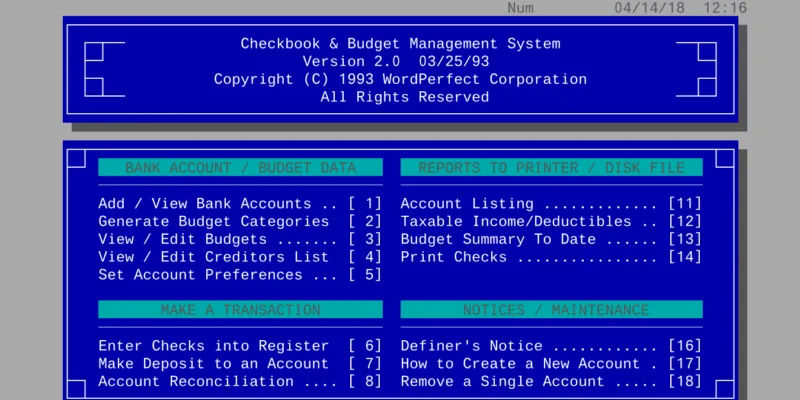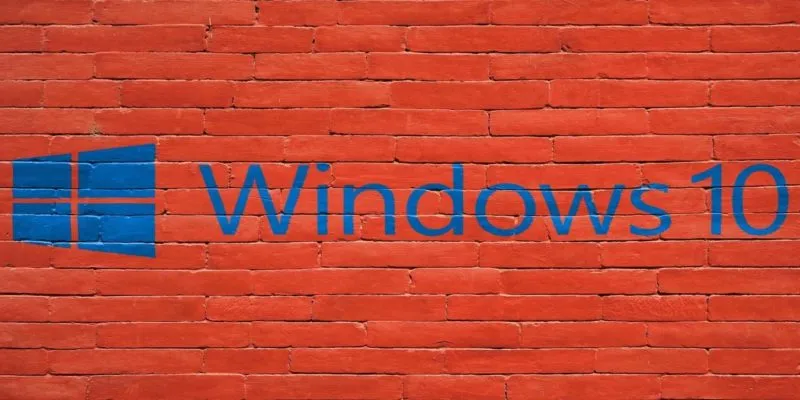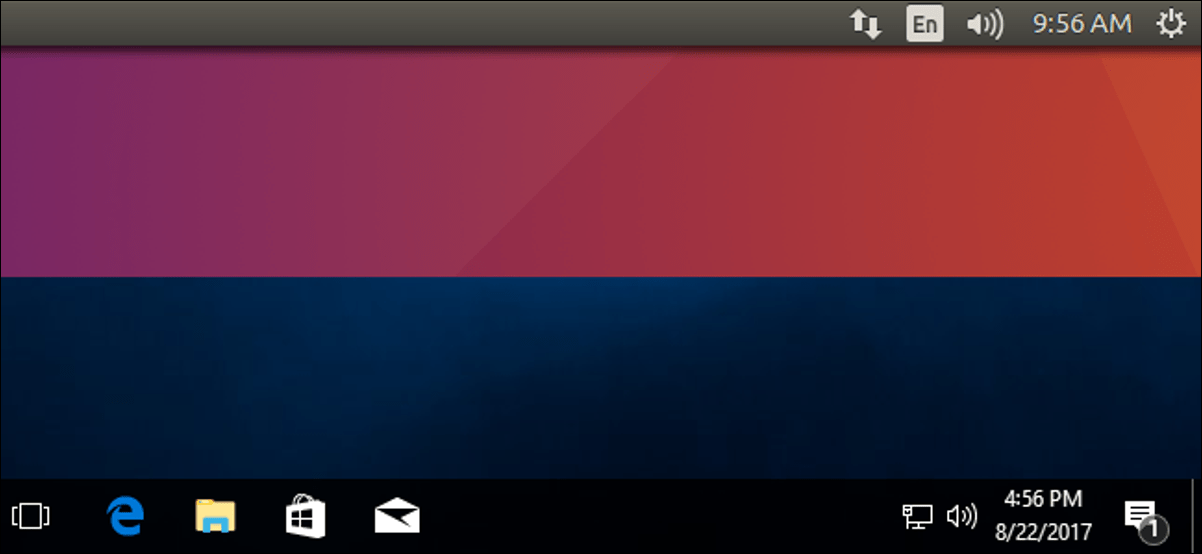إذا كنت تشعر بالحنين إلى الألعاب ذات 8 بت أو تحتاج إلى تشغيل بعض البرامج القديمة ، فإن نظام التشغيل Windows 10 32 بت لا يناسبك. تحتاج برامج DOS القديمة إلى القليل من الإضافات للتشغيل على أحدث إصدار 64 بت من Windows.
يمكنك استخدام vDos لمساعدتك في تشغيل برنامج DOS قديم إذا كنت بحاجة إلى ذلك ، على الرغم من أنه ليس خيارًا مناسبًا للألعاب. إليك كيفية استخدامه.
ما هو vDos؟
للسماح لبرامج DOS القديمة بالعمل على أنظمة تشغيل Windows الأحدث ، يتم استخدام Virtual DOS Machine (NTVDM). يتضمن Windows 10 32 بت هذا ، لكن إصدارات 64 بت لا تتضمن ذلك. بدلاً من ذلك ، سيرى مستخدمو Windows تنبيهًا منبثقًا يتعذر تشغيل برامج DOS.
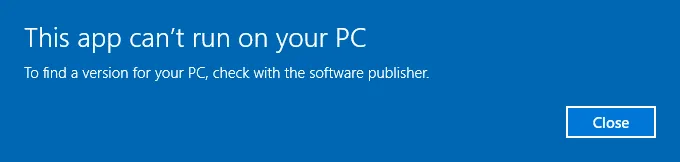
vDos هو محاكي DOS تابع لجهة خارجية يحل محل تقنية NTVDM الخاصة بـ Windows. عند تشغيل برنامج DOS من خلال vDos ، فسيتم تحميله في نافذته الخاصة. يضيف دعمًا للشبكة والطابعة ، ويوفر وصولاً إلى الحافظة ويسمح لك بالوصول المباشر إلى ملفات النظام.
ومع ذلك ، فإن vDos ليس هو محاكي DOS الوحيد في المدينة. DOSBOX هو بديل مصمم بشكل أساسي للعب ألعاب DOS القديمة ، وهو أمر لا تستطيع vDos فعله. يمكنك أيضًا استخدام vDosPlus ، وهو شوكة لـ vDos ، على الرغم من أن vDos يتلقى تحديثات أكثر انتظامًا.
كيفية تثبيت vDos
إذا كنت ترغب في تثبيت vDos ، فتوجه إلى صفحة تنزيل vDos وقم بتنزيل برنامج التثبيت. عملية التثبيت سهلة – افتح المثبت واتبع التعليمات.
تأكد من السماح لـ vDos بالتصحيح والتحديث إلى أحدث إصدار من vDos أثناء التثبيت.
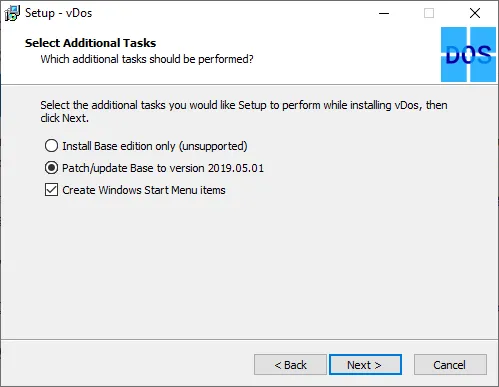
بمجرد تثبيت vDos ، يمكنك التحقق من أنه يعمل عن طريق فتح vDos (المسمى “vDos”) من قائمة ابدأ.
يأتي vDos مع إصدار تجريبي من DataPerfect ، وهي أداة قاعدة بيانات DOS قديمة. سيتم تحميل ملف التكوين الأولي DataPerfect تلقائيًا بمجرد تشغيله. إذا كان vDos يعمل ، فيجب تحميل DataPerfect في نافذته الخاصة.
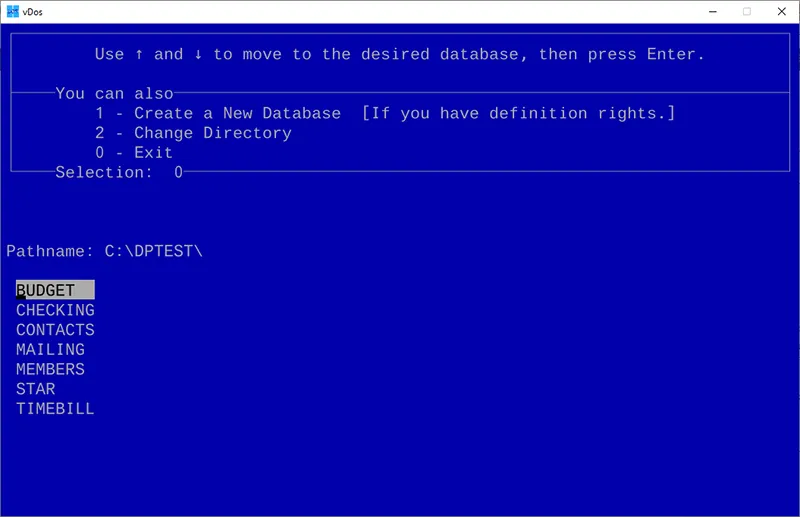
إذا كان vDos يعمل بشكل صحيح ، فأغلق نافذة الاختبار وتوجه إلى مجلد تثبيت vDos (عادةً “C: \ vDos”).
افتح ملف “autoexec.txt” وقم بإزالة كل شيء مدرج بداخله قبل الحفظ والإغلاق.
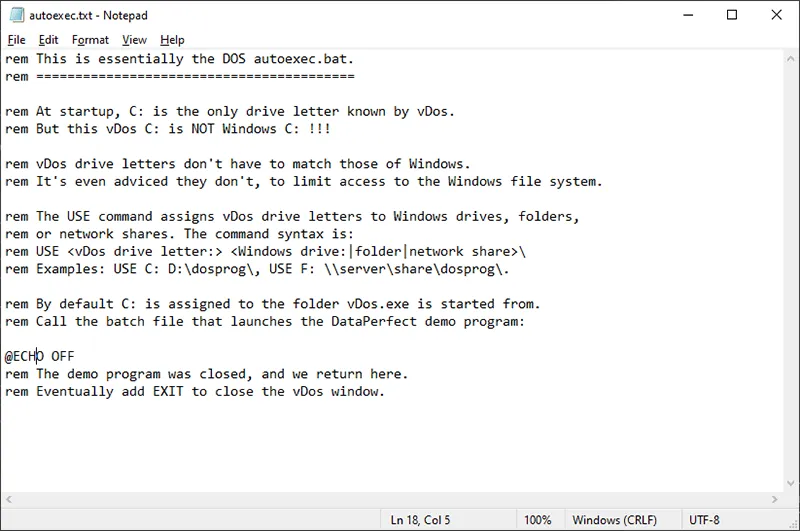
افتح vDos مرة أخرى ، وسترى موجه DOS النموذجي “C: \”. من هنا ، يمكنك الآن تشغيل أي برنامج DOS تريده.
إذا كنت ترغب في تكوين vDos بشكل أكبر (لتمكين الطباعة أو دعم الشبكة ، على سبيل المثال) ، فإن الأسئلة الشائعة حول vDos تقدم الدعم والتوجيه لمساعدتك.
كيفية استخدام vDos
مع محو التكوين الأولي لبدء تشغيل vDos ، سترى موجه DOS في كل مرة تقوم فيها بتشغيل برنامج vDos. هناك مجموعة مختارة من برامج DOS المثيرة للاهتمام المتاحة عبر الإنترنت والتي يمكنك تجربتها ، من متصفحات الويب القائمة على النصوص إلى أدوات تحرير الرسومات.
لتشغيل برنامجك ، قم بتنزيل برنامج DOS وضعه في نفس الدليل مثل vDos (على سبيل المثال ، “C: \ vDos”). يتم التعامل مع هذا الدليل على أنه دليل “C: \” الأولي.
استخدم dirالأمر لسرد الملفات في مجلدك الحالي ، ثم cdمتبوعًا باسم المجلد للانتقال إلى هذا المجلد. اكتب ..للانتقال إلى دليل واحد.
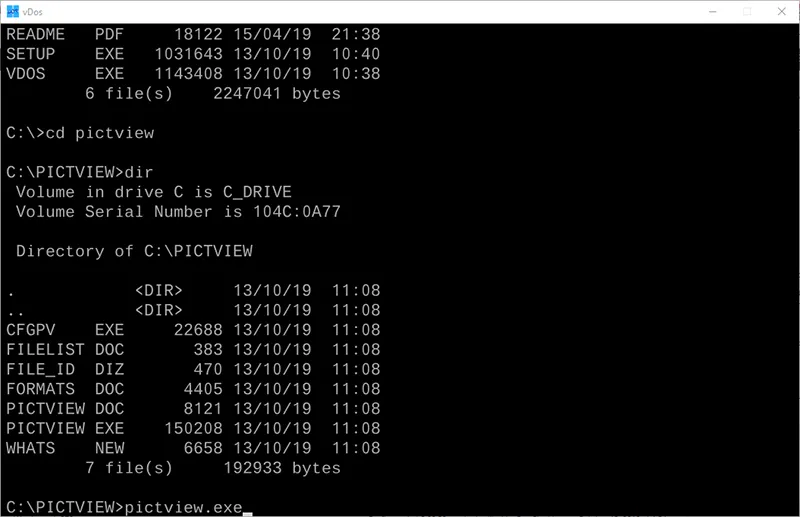
في موجه DOS “C: \” ، اكتب اسم ملف EXE لبرنامج DOS واضغط على Enter. سيتم تحميل برنامج DOS الخاص بك داخل نافذة vDos ، ويكون جاهزًا للاستخدام.
تشغيل برامج DOS على نظام التشغيل Windows 10
DOS ليس قديمًا فحسب ، بل إنه قديم ، مع الإصدار الأخير من MS-DOS منذ ما يقرب من عشرين عامًا. تساعد برامج مثل vDos على سد الفجوة ، مما يمنحك فرصة جديدة للحياة للبرامج القديمة التي لا يمكنك تشغيلها بطريقة أخرى.
لا يزال دعم DOS شائعًا لأولئك الذين يرغبون في لعب ألعاب DOS في Windows . لا تتردد في إعطائنا أفكارك حول DOSBOX و vDos في قسم التعليقات أدناه.